- Depois de emparelhar inicialmente seus fones de ouvido com o dispositivo, eles se conectarão automaticamente quando você ligá-los e colocá-los no modo de emparelhamento.
- Se seus fones de ouvido Bluetooth continuarem desconectando, é provável que seja devido a problemas de bateria, conectividade ou problemas com o dispositivo ao qual você está se conectando.
- Como solução rápida, reinicie o fone de ouvido Bluetooth e o dispositivo de escuta para ver se o problema persiste.
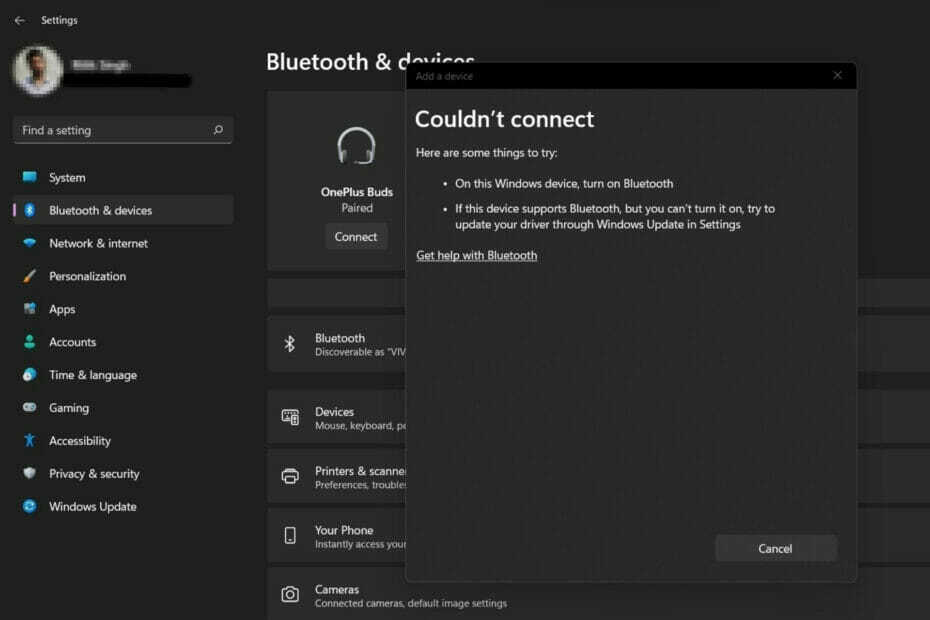
XINSTALAR CLICANDO NO ARQUIVO DOWNLOAD
Este software manterá seus drivers em funcionamento, mantendo-o protegido contra erros comuns de computador e falhas de hardware. Verifique todos os seus drivers agora em 3 etapas fáceis:
- Baixar DriverFix (arquivo de download verificado).
- Clique Inicia escaneamento para encontrar todos os drivers problemáticos.
- Clique Atualizar drivers para obter novas versões e evitar mau funcionamento do sistema.
- DriverFix foi baixado por 0 leitores este mês.
Para muitas pessoas, ouvir música no telefone, tablet ou laptop é uma parte importante do dia. Isso pode ser feito através de fones de ouvido ou alto-falantes, mas a tecnologia avançou e agora os fones de ouvido Bluetooth estão crescendo em popularidade devido à sua conveniência.
O Bluetooth é um método popular que usa sinais de rádio de curto alcance para se comunicar com dispositivos e transferir dados entre dois dispositivos, como o telefone e os fones de ouvido.
Embora sejam convenientes para uso, os fones de ouvido Bluetooth não são perfeitos e têm sua própria parcela de problemas. Por exemplo, os fones de ouvido Bluetooth são propensos a desconexões.
Por que meus fones de ouvido Bluetooth continuam desconectando?
Os fones de ouvido Bluetooth são ótimos quando estão funcionando, mas não tanto quando não estão. Se seus fones de ouvido Bluetooth continuarem desconectando, você precisará encontrar a causa raiz antes de tentar corrigi-la.
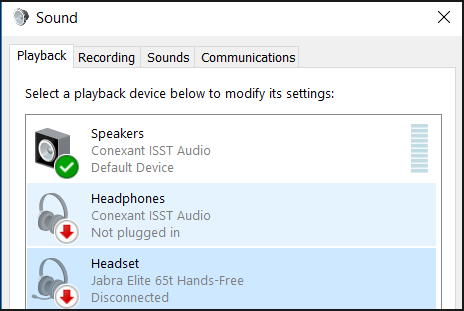
Algumas das possíveis razões pelas quais eles continuam desconectando incluem:
- Seu dispositivo não está ao alcance – O motivo mais comum para um dispositivo Bluetooth apresentar problemas de áudio é quando ele não está dentro do alcance do sinal Bluetooth. O Bluetooth tem um alcance limitado que normalmente é inferior a 30 pés. Pode ser necessário se aproximar do dispositivo ou tentar novamente mais tarde.
- A bateria do seu dispositivo se esgotou completamente – Os dispositivos Bluetooth só podem permanecer conectados quando tiverem energia suficiente para manter a conexão. Se estiver usando um dispositivo sem fio, verifique o nível da bateria e carregue-a, se necessário, antes de continuar.
- Seus fones de ouvido e dispositivo não estão pareados corretamente – Os sistemas Bluetooth podem ter vários dispositivos conectados ao mesmo tempo, mas só podem emparelhar com um dispositivo por vez. Se você os emparelhou com seu telefone e tentou usá-los com um laptop, por exemplo, pode ser que seus fones de ouvido ainda estão emparelhados com seu telefone e tentando se conectar a ele em vez do computador portátil.
- Interferência – Este é um grande problema com fones de ouvido Bluetooth e pode fazer com que a conexão seja interrompida aleatoriamente. Existem muitas fontes potenciais de interferência em que dois dispositivos precisam se conectar diretamente um ao outro. Os fones de ouvido geralmente precisam encontrar um sinal para se conectar e, se estiver fraco, a conexão continuará sendo interrompida de tempos em tempos.
- Os drivers do seu dispositivo precisam ser atualizados – A atualização de seus drivers é um ótimo primeiro passo para solucionar problemas de Bluetooth. Você pode encontrar os drivers mais recentes para o seu sistema no site do fabricante. Se isso não resolver o problema, prossiga para a atualização do software e firmware do Bluetooth.
Se você tiver algum dos problemas acima e seus fones de ouvido Bluetooth continuarem desconectando, existem algumas soluções para corrigir o problema.
O que posso fazer se meus fones de ouvido Bluetooth continuarem desconectando?
1. Reinicie o serviço Bluetooth
- aperte o janelas + R teclas simultaneamente para abrir o Corre janela.
- Tipo serviços.msc no Corre caixa de diálogo.

- Encontre o serviço de suporte Bluetooth, clique com o botão direito e selecione Reiniciar.
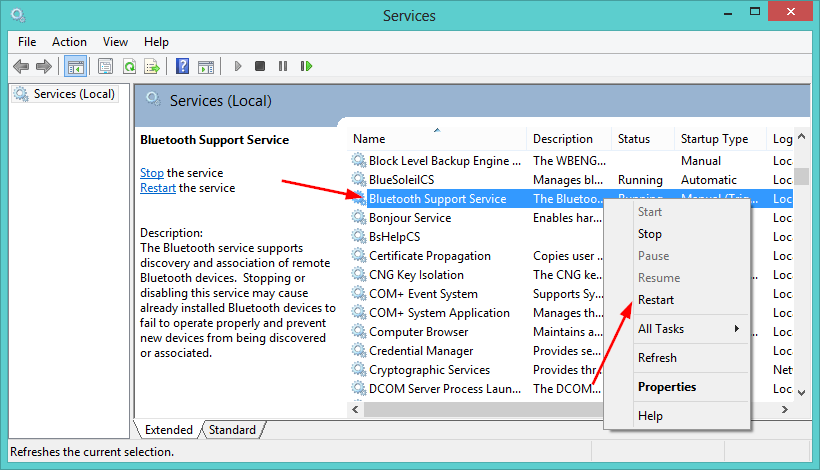
- Clique com o botão direito novamente e selecione Propriedades.
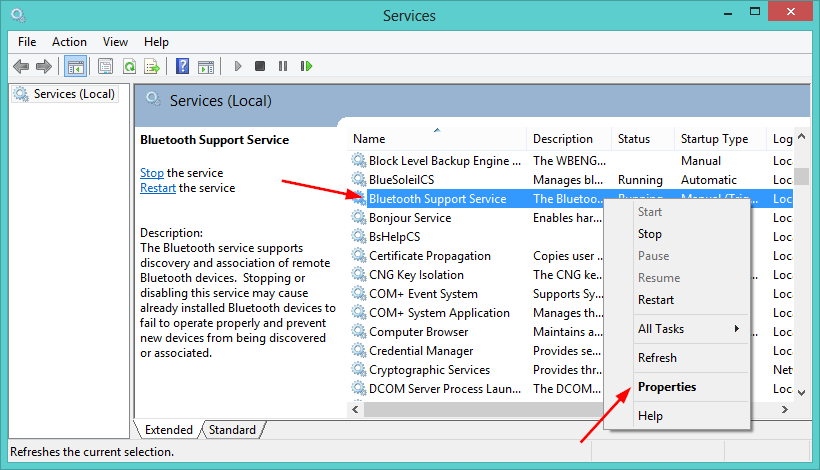
- Debaixo de Em geral guia, selecione AutomáticoEnquanto o Tipo de inicialização, então clique OK.
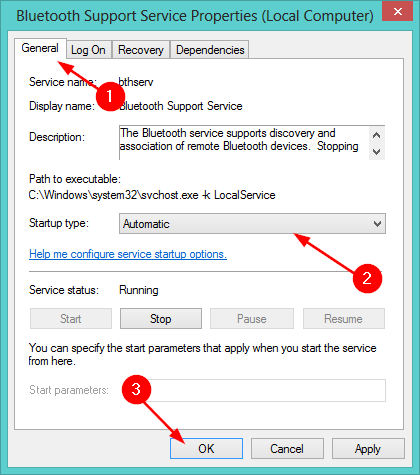
- Tente conectar novamente.
2. Atualizar drivers Bluetooth
- Acerte o janelas Tipo de chave Gerenciador de Dispositivos na barra de pesquisa e clique em Abrir.

- Sob Bluetooth, encontre seu dispositivo, clique com o botão direito e selecione Atualizar software de driver.
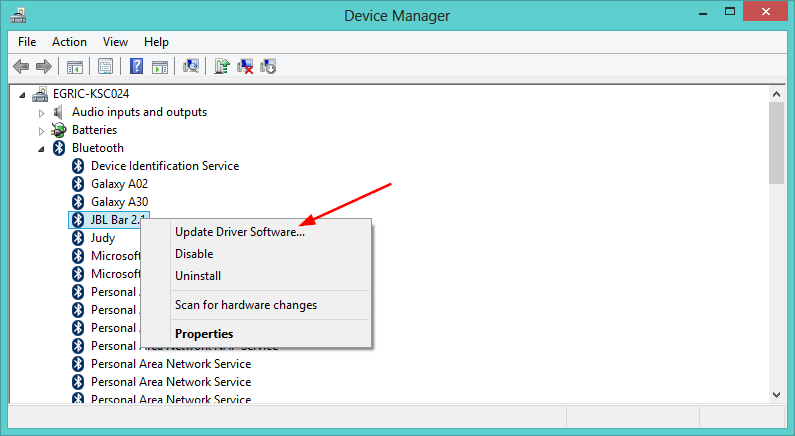
- Selecionar Pesquise automaticamente por software de driver atualizado.
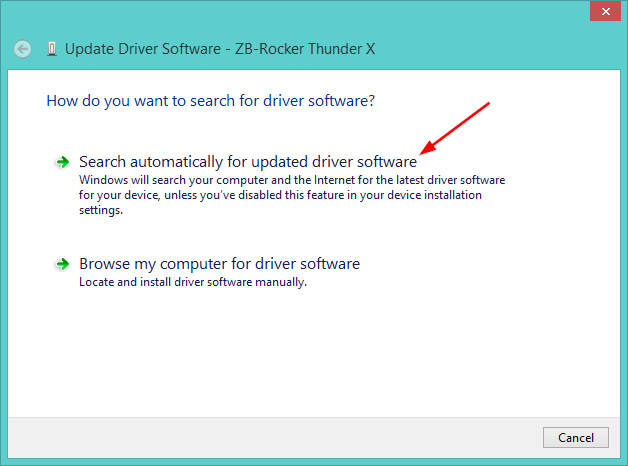
- Reinicie seu PC e tente reconectar.
Quando se trata de atualizar e desinstalar drivers, o processo manual pode ser um pouco tedioso. Se você está procurando um atalho, DriverFix é a resposta.
Esta é uma ferramenta de terceiros que faz todo o trabalho para você baixando, instalando e atualizando seus drivers. O que é ainda melhor é que é absolutamente seguro para o seu PC e mantém seus drivers atualizados para que você nunca precise ficar de olho em drivers desatualizados.
3. Desinstale e reinstale os drivers Bluetooth
- aperte o janelas Tipo de chave Gerenciador de Dispositivos na barra de pesquisa e clique em Abrir.

- Navegue até o seu dispositivo Bluetooth, clique com o botão direito e selecione Desinstalar.
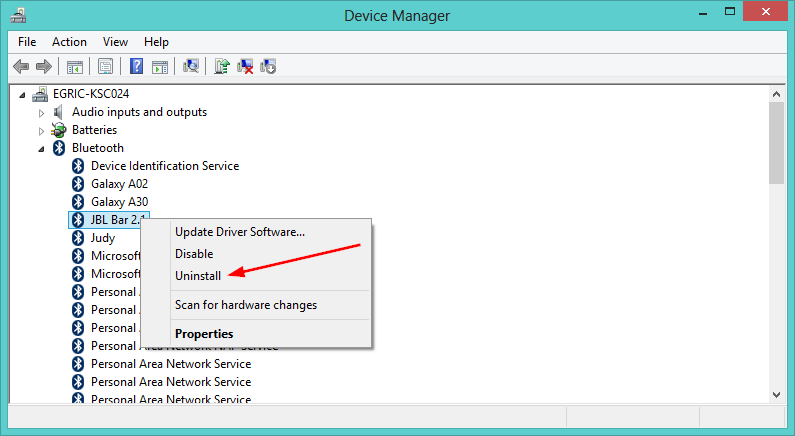
- Na caixa de diálogo que aparece, selecione OK para confirmar a desinstalação do dispositivo.
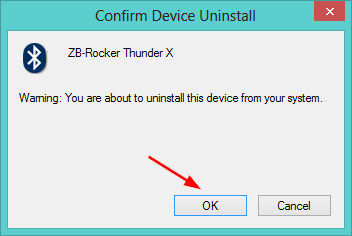
- Reinicie o seu PC e o driver será reinstalado automaticamente.
4. Execute o solucionador de problemas de Bluetooth
- Acerte o janelas chave, selecione Sistema no painel direito e clique em Solucionar problemas no painel direito.

- Selecionar Outros solucionadores de problemas.

- Selecionar Corre sob Bluetooth.
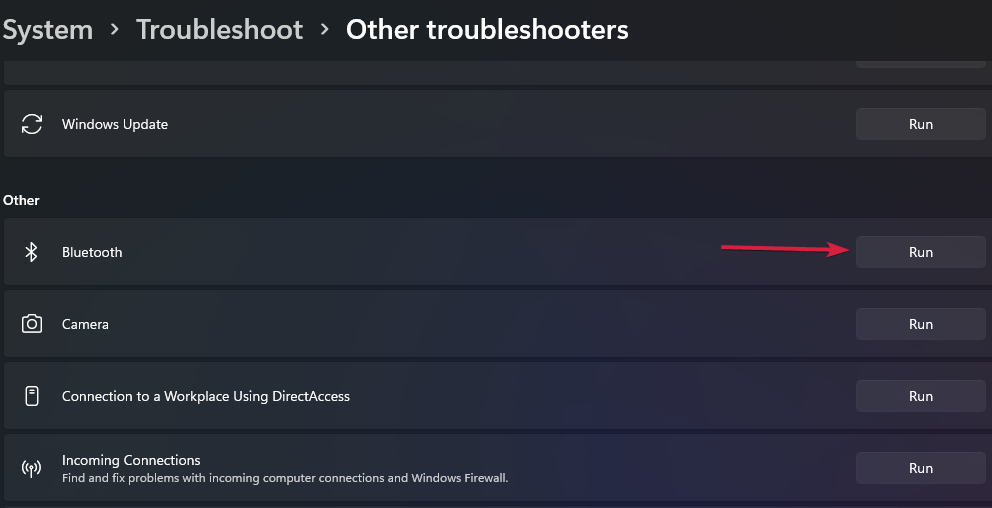
- Aguarde até que os problemas sejam detectados e siga as instruções de reparo.
- Não é possível encontrar fones de ouvido Bluetooth / não conectando [Correção completa]
- Bluetooth não funciona no Windows 10? Aqui está a correção
- Corrija a falha de áudio Bluetooth no Windows 10/11 [Guia Completo]
- Correção: Sem som após a conexão Bluetooth no Windows 10/11
O que posso fazer se o Windows não conseguir detectar meus fones de ouvido Bluetooth?
Dica do especialista: Alguns problemas do PC são difíceis de resolver, especialmente quando se trata de repositórios corrompidos ou arquivos ausentes do Windows. Se você estiver tendo problemas para corrigir um erro, seu sistema pode estar parcialmente quebrado. Recomendamos instalar o Restoro, uma ferramenta que irá escanear sua máquina e identificar qual é a falha.
Clique aqui para baixar e começar a reparar.
Se o Windows não detectar seus fones de ouvido, pode haver um problema com a porta USB ou o controlador USB em seu computador.
Para testar se isso é um problema, tente conectar outro dispositivo na mesma porta. Se nada acontecer, tente uma porta USB diferente no seu computador ou tente conectar outra coisa à porta que você está tentando usar.
Se você atualizou recentemente de uma versão mais antiga do Windows para o Windows 11 e agora está tendo problemas com seu dispositivo Bluetooth, o problema pode ser drivers desatualizados.
Tente instalar as atualizações do Windows e veja se seus fones de ouvido agora podem ser detectados.
Para verificar atualizações do Windows:
- aperte o janelas para abrir o Menu Iniciar.
- Tipo Verifique se há atualizações na barra de pesquisa e selecione Abrir.

- Selecionar Opções avançadas.

- Selecionar Atualizações opcionais.
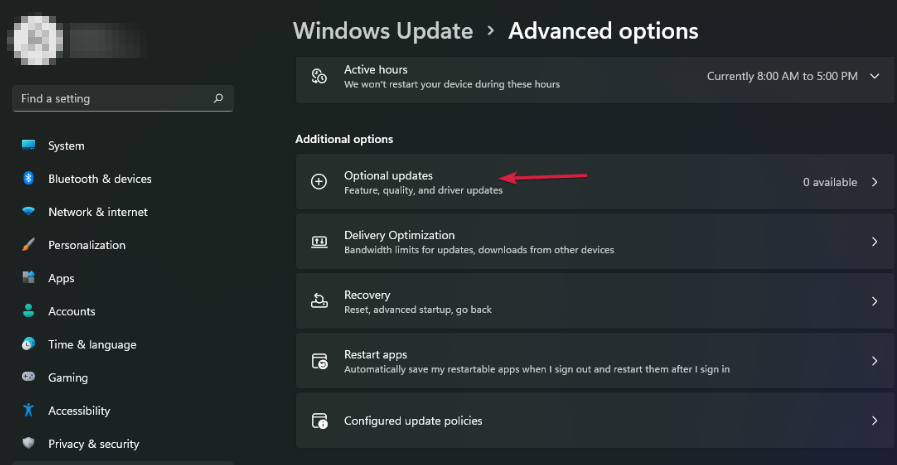
- Clique em Atualizações de drivers e selecione Baixe e instale.

Se você tentou todas as soluções listadas acima e ainda está tendo problemas de conexão, talvez seja hora de considere um novo par de fones de ouvido Bluetooth com alto desempenho.
Outro problema comum que você pode enfrentar é o seu fones de ouvido não funcionam, mas com nosso guia passo a passo, você poderá corrigir o problema rapidamente.
Deixe-nos saber qual solução funcionou para você, deixando um comentário abaixo.
 Ainda com problemas?Corrija-os com esta ferramenta:
Ainda com problemas?Corrija-os com esta ferramenta:
- Baixe esta ferramenta de reparo do PC classificado como Ótimo no TrustPilot.com (download começa nesta página).
- Clique Inicia escaneamento para encontrar problemas do Windows que possam estar causando problemas no PC.
- Clique Reparar tudo para corrigir problemas com tecnologias patenteadas (Desconto exclusivo para nossos leitores).
Restoro foi baixado por 0 leitores este mês.


